Bagaimana mengatasi tombol brightness windows 10 yang tidak berfungsi ? Brightness merupakan fungsi yang sangat penting dan vital saat kamu melakukan aktifitas dengan sistem operasi windows. Kecerahan yang kurang pas akan membuat mata kamu cepat lelah karena terlalu banyak memancarkan cahaya maupun karena kurangnya cahaya yang diterima mata. Itulah salah satu masalah yang timbul saat kecerahan/ brightness windows tidak berfungsi. Buat kamu yang mempunyai masalah t
ombol brightness tidak berfungsi setelah install windows 10, berikut ini cara mengatasi tombol brightnes windows 10 agar kembali normal seperti biasa / brightness berfungsi kembali.
Pertama,
Untuk mengatasi tombol brightness yang error , cara pertama adalah dengan membuka registry editor. Caranya klik kombinasi tombol
Windows+R kemudian ketik
"regedit" lalu pilih
OK . Atau dengan cara lainnya dengan
klik kanan tombol windows lalu pilih
run , ketik
"regedit" lalu
OK.
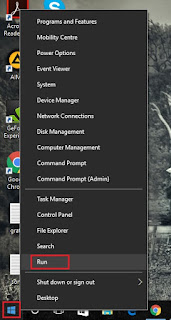 |
| klik kanan windows logo |
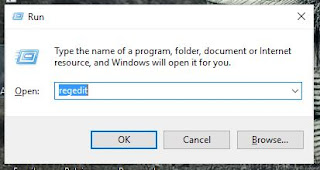 |
| regedit |
Selanjutnya akan muncul Registri Editor. Nah pada registri editor ini, masuklah ke dalam folder foldernya :
Computer\HKEY_LOCAL_MACHINE\SYSTEM\ControlSet001\Control\Class\{4d36e968-e325-11ce-bfc1-08002be10318}\0000 . Seperti di awah ini.
 |
| Computer\HKEY_LOCAL_MACHINE\SYSTEM\ |
 |
| \SYSTEM\ControlSet001\Control\Class\ |
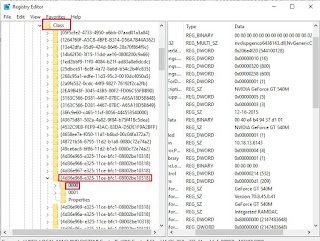 |
| \Class\{4d36e968-e325-11ce-bfc1-08002be10318}\0000 |
Selanjutnya cari file dengan nama
"KMD_EnableBrightnessnterface2" . Klik dua kali (double klik) pada file tersebut.
Ganti angka 1 ada "Value data" dengan angka 0 kemudian klik
OK.
 |
| KMD_EnableBrightnessnterface2 |
 |
| Ganti angka 1 dengan angka 0 |
Tutup windows registry , kemudian
Restart Laptop atau PC kamu untuk mengetahui perubahannya. Setelah masuk ke windows 10 lagi , maka tombol brightness windows 10 akan berfungsi kembali. Cara ini berhasil dilakukan pada laptop
ASUS K45D . Semoga cara yang sama bisa dilakukan pada Laptop atau PC milik kamu. Jika ada pertanyaan , kamu bisa bertanya di kolom kementar. Sekian dulu tulisan
cara mudah untuk mengatasi tombol brightness windows 10 yang tidak berfungsi dengan baik. Selamat mencoba dan SALAM WINDOTEN !!!.
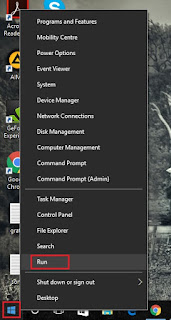
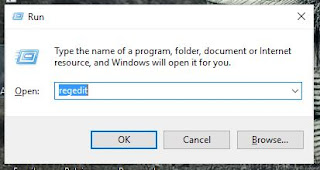


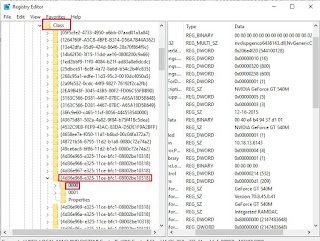



tx...! gan
ReplyDeletesudah membantu ternyata berfungsi pada lenovo G40semoga
aku juga lenovo G40 kok gak ketemu ya?
Deleteaku juga lenovo G40 kok gak ketemu ya?
DeleteMengatasi Tombol Brightness Windows 10 Tidak Berfungsi >>>>> Download Now
Delete>>>>> Download Full
Mengatasi Tombol Brightness Windows 10 Tidak Berfungsi >>>>> Download LINK
>>>>> Download Now
Mengatasi Tombol Brightness Windows 10 Tidak Berfungsi >>>>> Download Full
>>>>> Download LINK pa
Ijin gan => https://tutorplusplus.blogspot.co.id/2016/06/8-cara-ampuh-mengatasi-brightness-tidak.html
ReplyDeleteGa bisa gan....
ReplyDeletekok gak ada kmd nya kenapa ya
ReplyDeletesaya juga gaada kmd nya.
Deleteaku gak nemu kmd brightnessnya. jadi gimana?
ReplyDeleteGa nemu kmd brighness
ReplyDeleteSama...aq juga gak nemu KMd brightnessnya
ReplyDeleteAdanya kmd_debug nggak ada kmd brightness
ReplyDeleteBikin data hilang gak ya?
ReplyDeletethanksss om, works on lenovo ideapad 330
ReplyDeleteMengatasi Tombol Brightness Windows 10 Tidak Berfungsi >>>>> Download Now
ReplyDelete>>>>> Download Full
Mengatasi Tombol Brightness Windows 10 Tidak Berfungsi >>>>> Download LINK
>>>>> Download Now
Mengatasi Tombol Brightness Windows 10 Tidak Berfungsi >>>>> Download Full
>>>>> Download LINK Ic